betaČe uporabljate iOS 10 v iPhoneu s 3D Touch, lahko pritisnite na gradniku časovnika v Nadzornem centru in izberite eno od prednastavljenih bližnjic časovnika. V iOS 11 pa dobite vsestranski interaktivni pripomoček za merjenje časa, ki ga lahko prilagodite, začasno ustavite in nadaljujete, ne da bi pri tem zagnali dejansko aplikacijo za uro. Poglejmo to v akciji.
Novi pripomoček za časovnik iOS 11
Če želite priti do pripomočka Časovnik v sistemu iOS 11, povlecite navzgor z dna zaslona, da odprete Nadzorno središče. Če gradnika časovnika ni, ga lahko dodate iz sistema iOS 11 nov zaslon za prilagajanje nadzornega centra, vendar mora biti privzeto vklopljen. Nato nanjo dolgo pritisnete. Odprla se bo nadzorna plošča, kot vidite v tem GIF -u:
To je gesta, na katero boste navajeni, če uporabljate 3D Touch v iPhonu, samo v iOS 11 te kretnje delujejo tudi na napravah brez zaslonov, občutljivih na pritisk-na primer iPad.
Ko aktivirate časovnik časovnika, samo povlecite gor in dol, da nastavite časovnik. Nastavite lahko čas od 1 minute do dveh ur z nekaj smiselnimi koraki: 1, 2, 3, 4 in 5 minut, nato 10, 15, 20 in 30 minut, nato 45 minut, eno uro in dve uri. Če potrebujete drug čas, se lahko dotaknete pripomočka, da odprete aplikacijo Ura in od tam natančno prilagodite stvari.
Ko govorimo o natančni nastavitvi, ima časovnik v aplikaciji Ura zdaj sekunde, medtem ko ste prej imeli le minute in ure. Bonus nasvet-tudi v iOS 10 lahko nastavite časovnik za število v nekaj sekundah, tako da Siri prosite za, recimo, 15-sekundni časovnik.
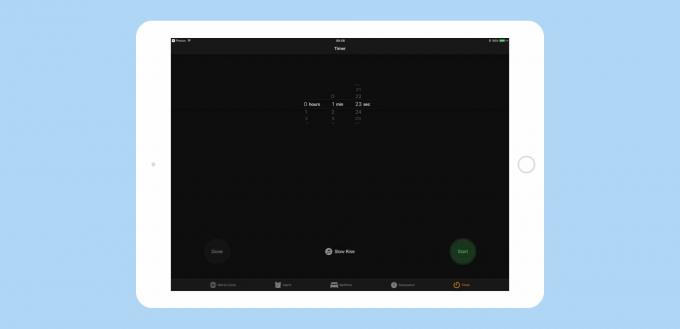
Foto: Kult Maca
Popolnoma interaktivno
Druga razlika med starim časovnikom iOS 10 (in prejšnjim) in novim je, da pripomoček iOS 11 ostaja interaktiven. Stari časovnik vam omogoča, da začnete odštevanje in nič več. Novi deluje v celoti v nadzornem centru, če želite. Kadar koli se lahko vrnete in začasno ustavite, nato pa nadaljujete. Ponastavite ga lahko tudi tako, da zgrabite drsnik in nastavite nov čas.
Nazadnje se časovnik spomni, kdaj ste ga nazadnje uporabili, zato, če vedno merite lonček namočenega čaja, recite: natančno 4 minute, potem bo časovnik vedno pripravljen za vožnjo pri 4 minutah, vsakič, ko vnesete Control Center.
Tako kot večina iOS 11 tudi novi pripomoček Timer kaže, da je bilo toliko razmišljanj vloženih v izboljšanje majhnih, vsakodnevnih funkcij, kot tudi v ogromne nove funkcije pasic, kot je povleci in spusti. Tudi pripomoček za merjenje časa je (rahlo) navdušen.

